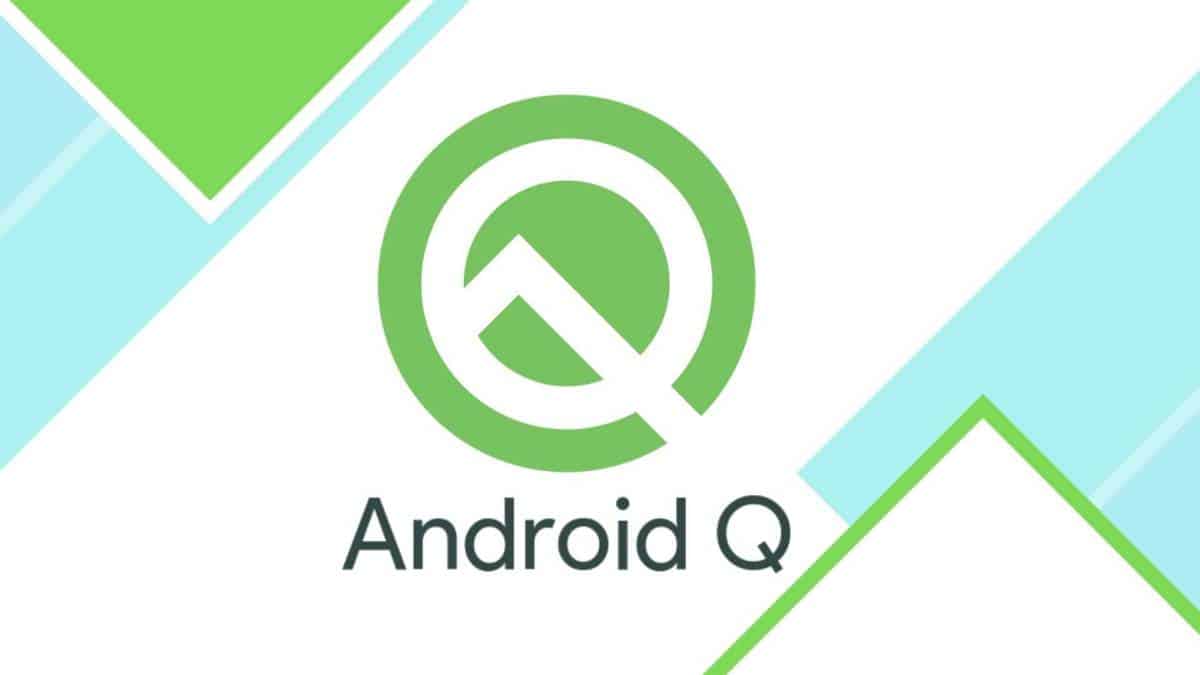Als je een Android-fan bent, zul je dit graag lezen, want vandaag gaan wemet jouIntroduceer de volledigeAndroid Q gids.
在Android 10Er zijn tal van gedragsveranderende functies toegevoegd die uw applicatie steeds performanter en effectiever kunnen maken.Deze bijgewerkte versie van de Android 10-software bevat veel nieuwe functies.Leuk vinden-
- Om de stabiliteit en compatibiliteit van de app te verbeteren, beperkt Android Q de nationale SDK-interfaces die u in eerdere versies van de software kunt gebruiken.Android heeft een bijgewerkte lijst met bekende SDK-interfaces gepubliceerd.
- Het formaat van Dalvik-kaarten is gewijzigd, wat gevolgen heeft voor toepassingen die kaartbestanden rechtstreeks ontleden.
- Met deze software-update roept de Android-runtime dex2oat nu niet aan vanuit het aanvraagproces.
- Android Q heeft een probleem opgelost waarbij ART een compilatie van tevoren uitvoerde, wat een crash zou veroorzaken als de classpath-omgeving anders was bij compileren en runtime.
- De machtigingen voor intenties voor volledig scherm zijn gewijzigd omdat apps die Android 10 of hoger ondersteunen nu de machtiging USE_FULL_SCREEN_INTENT moeten aanvragen in het manifestbestand van hun app.
- Deze release ondersteunt FileChannel.map() niet voor niet-standaard bestanden zoals /dev/zero waarvan de grootte niet kan worden gewijzigd met truncate().
dit zijnje zult genieten in deze versie的Android QEnkele belangrijke functies van.
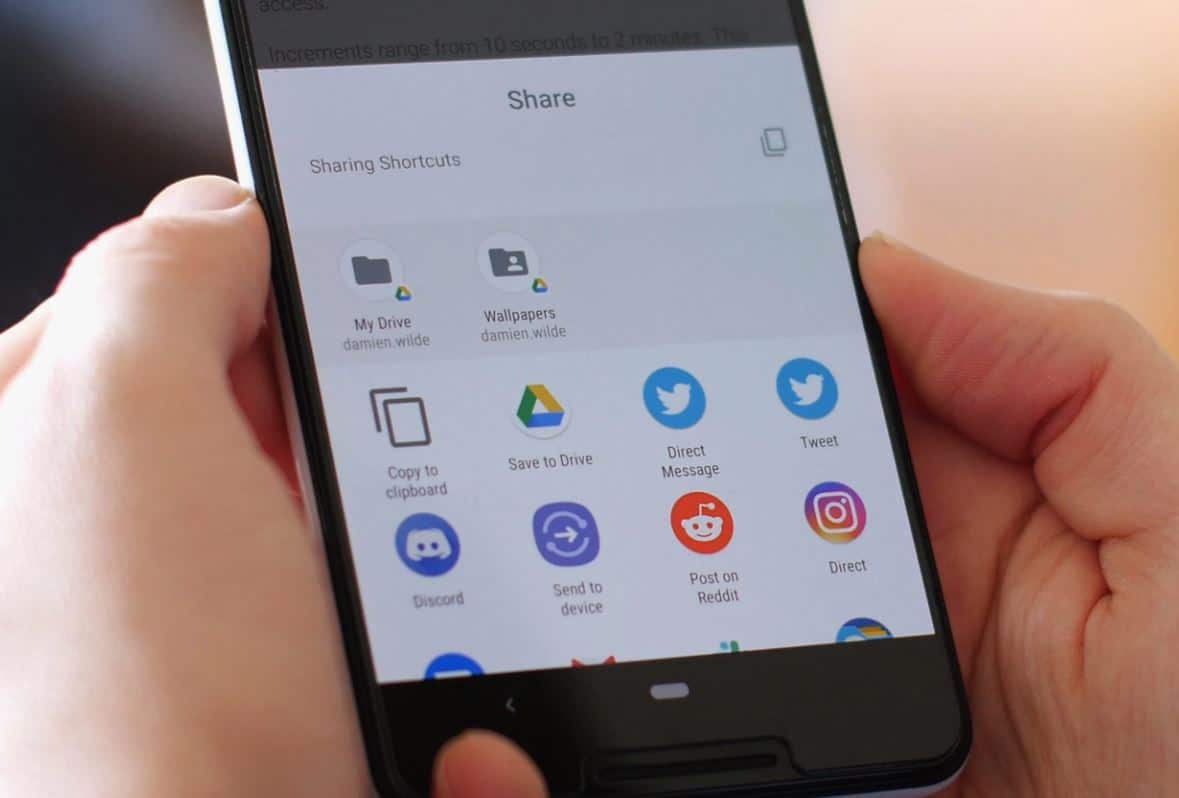
Inhoud
Hoe installeer je Android Q op je telefoon?
Onlangs lanceerde Google een nieuwe versie van het Android-besturingssysteem waar de laatste tijd veel vraag naar is.Als je deze nieuwste update op je telefoon wilt installeren, hebben we een stapsgewijze handleiding voor je gemaakt, want om deze software op de markt te kopen, moet je even wachten.Hier hebben we gemaaktop een Pixel-telefoonInstallerenAndroid QBeknopte handleiding voor.
OTA-updates downloaden
Dit is de gemakkelijkste en geprefereerde manier om je Android-software bij te werken, je hoeft niets opnieuw te installeren met deze methode.upgradenAndroid-software, gaat u naar de instellingen van uw telefoon en drukt u op Systeem, Systeemupdates en zoekt u naar de laatste update.Als er nieuwe software voor uw apparaat beschikbaar is, wordt automatisch de downloadoptie weergegeven.Nadat je je systeem hebt bijgewerkt, moet je je telefoon altijd opnieuw opstarten en je Android Q is binnen de kortste keren klaar voor gebruik.
Flash de software op uw apparaat
Deze methode is iets gecompliceerder en kost meer tijd dan de OTA-methode.Als u deze methode echter wilt gebruiken, hebben we een complete handleiding om dit te doen -
download bestand
Google heeft Android 10-fabrieksafbeeldingen en OTA-bestanden voor Pixel-apparaten gedeeld.U moet het juiste bestand voor uw telefoon downloaden om het proces te starten.Om het proces te starten, moet u—
- pixeltelefoon
- Een USB-kabel voor aansluiting
- Android SDK geïnstalleerd op uw computer en ADB- en Fastboot-opdrachten worden succesvol uitgevoerd
- Ontgrendel de bootloader
Ontgrendel de bootloader
Om de bootloader van je telefoon te ontgrendelen, moet je deze stappen volgen:
- Door ontwikkelaarsopties in te schakelen, moet u USB-foutopsporing en OEM-ontgrendeling op uw apparaat inschakelen.
- Sluit nu uw apparaat aan met de USB-kabel en open een opdrachtvenster.
- U kunt deze opdracht gebruiken om het apparaat op te starten in de bootloader-modus - ADB start de bootloader opnieuw.
- Eenmaal in de bootloader-modus, voer -fastboot knipperende ontgrendeling in.
- Bevestig nu het proces en druk op de aan / uit-knop om de bootloader te ontgrendelen.
Flash Android 10 installeren
Android flashen op je telefoon is eenvoudig, maar je zult nog steeds enkele problemen tegenkomen, dus volg deze instructies zorgvuldig -
- Ga naar het Bootloader-menu en controleer of uw apparaat en pc zijn verbonden door fastboot-apparaten te typen.Als het resultaat wordt geleverd met het serienummer van uw apparaat, bent u klaar om te gaan.
- Voorbereidingfabrieksafbeelding– Gebruik 7zip om het .tgz-bestand dat u hebt gedownload uit te pakken en pak vervolgens het .tar-bestand dat u uit het .tgz-bestand hebt uitgepakt opnieuw uit.Het zal een map maken met veel bestanden.
- Kopieer alle bestanden en plak ze in de Android SDK op uw pc.Je vindt het nu in de map Program Files.
- Er zijn twee flash-bestanden.Als u een Windows-gebruiker bent, moet u op het tandwielpictogram met de naam Windows Batch-bestand klikken.Linux-gebruikers kunnen op flash-all.sh klikken.
- Er verschijnt een installatievenster, koppel uw apparaat niet los tijdens de installatie.
- Nadat het proces is voltooid, wordt uw apparaat automatisch opnieuw opgestart.U bent nu losgekoppeld en draait de Android 10-software.
Als je de blink-methode niet voor je kunt laten werken, bestaat er een alternatief, maar het is behoorlijk lastig en niet iedereen kan het gebruiken.
Het gebruik van Android Q op uw telefoon is eenvoudig met behulp van deze handleiding.Maar als je om wat voor reden dan ook terug wilt naar Android Pie, hoef je alleen maar de knipperende stappen te volgen.
Welnu, we hopen dat deze Android Q-gids u een duidelijk beeld heeft gegeven van de functies en instellingen van Android 10.